工具/原料:
系统版本:win10
品牌型号:惠普CQ14-a001TX
软件版本:下载火(xiazaihuo.com)一键装机v1.3.5
方法/步骤:
方法一:直接重装
1、下载下载火(xiazaihuo.com)一键重装系统软件并打开,进入“在线重装”中选择要重装的win10系统。
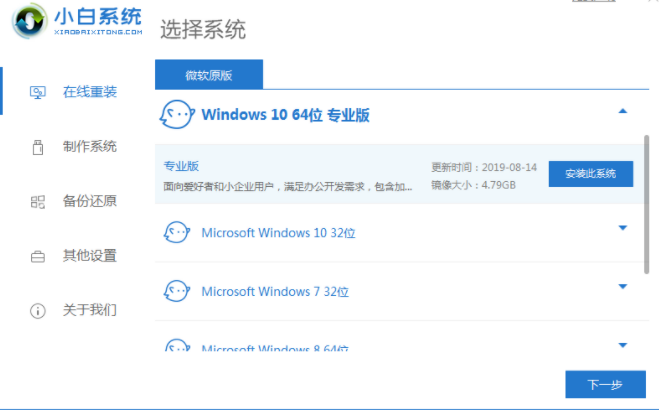
2、自动安装win10系统镜像文件。

3、环境部署完毕后,单击立即重启。
4、重启电脑后进入启动管理器界面中,选择第二项进入PE系统。
5、电脑进入PE系统后,自动安装系统。
6、系统安装完成后再次重启。
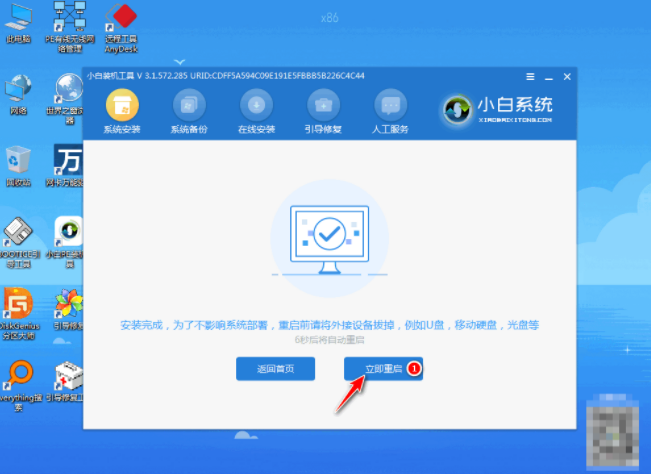
小白装机系统是正版的吗怎么重装系统呢
小白装机系统是正版的吗?最近有些小伙伴想要重装系统,在网上的装机工具推荐榜单上纠结了好长一段时间,之后经过反复的对比,其中对小白装机系统比较感兴趣一些,想知道这款软件是否安全可靠,那么小编就来解答一下小白装机系统是正版的吗怎么重装系统这个问题。
7、最后进入系统桌面就表示系统重装完成。
方法二:U盘制作重装
1、首先准备一个8G以上的空白U盘,将其插入电脑usb接口。下载安装下载火(xiazaihuo.com)一键重装系统工具到电脑上并打开软件,点击制作系统,在制作U盘下点击开始制作即可。

2、选择我们需要制作的系统,点击开始制作。

3、制作完成之后,将U盘插入需要重装的电脑,开机按下启动热键F12进入PE系统即可。
4、耐心等待制作完成后拔掉u盘就可以啦。

注意事项:使用下载火(xiazaihuo.com)一键装机记得关闭电脑的杀毒软件,这样才可以正常使用操作。自己重要文件提前备份一下,防止丢失。
总结:以上是小编推荐的两个操作方法,看看自己需要那个操作,跟着操作即可。小编希望可以帮助到你。
以上就是电脑技术教程《小白一键装机操作简单吗》的全部内容,由下载火资源网整理发布,关注我们每日分享Win12、win11、win10、win7、Win XP等系统使用技巧!小白系统官方网站下载使用方法
小白重装系统软件,是一款可帮助电脑新手简单轻松重装电脑系统的工具,目前很受许多用户的喜欢,那么,如何下载使用呢?以下是小编为大家介绍的小白系统官方网站下载使用方法。






